|
AUTUMN FOREST
Ringrazio Kitty per avermi permesso di tradurre i suoi
tutorial
qui puoi trovare qualche risposta ai tuoi dubbi. Se l'argomento che ti interessa non è presente, ti prego di segnalarmelo. Questo tutorial è stato scritto con PSP X2 e tradotto con PSP X, ma può essere eseguito anche con le altre versioni di PSP. Dalla versione X4, il comando Immagine>Rifletti è stato sostituito con Immagine>Capovolgi in orizzontale, e il comando Immagine>Capovolgi con Immagine>Capovolgi in verticale. Nelle versioni X5 e X6, le funzioni sono state migliorate rendendo disponibile il menu Oggetti. Con la nuova versione X7, sono tornati Rifletti>Capovolgi, ma con nuove varianti. Vedi la scheda sull'argomento qui  traduzione francese qui traduzione francese qui le vostre versioni qui le vostre versioni quiOccorrente: Materiale qui I tubes sono di Kitty. Rispetta il lavoro degli autori e mantieni i tubes al loro stato originale. Filtri: in caso di necessità, consulta la sezione filtri qui Alien Skin Eye Candy 5 Impact - Perspective Shadow qui AP 01 [Innovations] - Lines SilverLining qui Psychosis qui Flaming Pear - Flood qui Cybia Screenworks qui AAA Foto Frames qui  non esitare a cambiare modalità di miscelatura e opacità secondo i colori utilizzati. Nelle ultime versioni di PSP non c'è il gradiente di primo piano/sfondo (Corel_06_029) Puoi usare i gradienti delle versioni precedenti. Trovi qui i gradienti Corel X. Apri il font e minimizzalo. Lo troverai nella lista dei font disponibili quando ti servirà. Metti la maschera ks-mask_mushroom nella cartella Maschere. Metti le selezioni ks.selectie-mushroom ks.selectie-mushroom01 nella cartella Selezioni. Metti il preset flood-settingsks-mushroomflood.q8r nella cartella del filtro Flood. Metti i preset ks-autumn-forest e ks-autumn-forest01 nella cartella del filtro Alien Skin Eye Candy Impact 5>Settings>Perspective Shadow. Se preferisci puoi importarlo direttamente dalla cartella in cui hai scompattato il materiale. Vedi la scheda del filtro qui e come importare un preset in Eye Candy qui Apri il motivo brushedgoldpattern in PSP e minimizzalo con il resto del materiale. 1. Apri una nuova immagine trasparente 800 x 500 pixels. 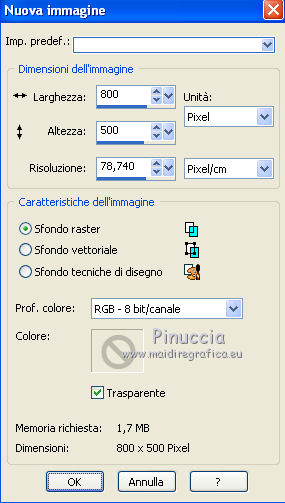 Selezione>Seleziona tutto. Apri l'immagine "Castor" e vai a Modifica>Copia. Torna al tuo lavoro e vai a Modifica>Incolla nella selezione. Selezione>Deseleziona. 2. Regola>Sfocatura>Sfocatura radiale.  Effetti>Plugins>Phychosis - Streaker.  3. Livelli>Nuovo livello raster. Imposta il colore di primo piano con #cfba8b, e riempi  il livello con questo colore. il livello con questo colore.Livelli>Carica/Salva maschera>Carica maschera da disco. Cerca e carica la maschera ks-mask mushrooms. 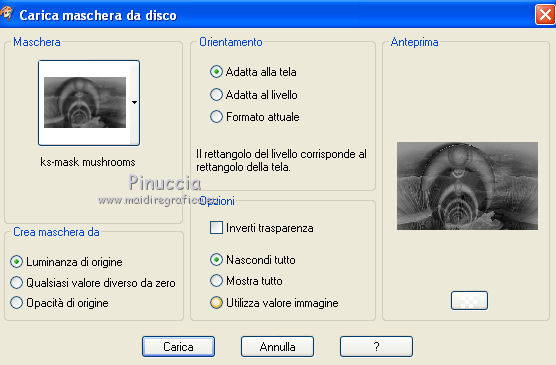 Livelli>Unisci>Unisci gruppo. Effetti>Effetti di bordo>Aumenta. 4. Livelli>Nuovo livello raster. Selezione>Carica/Salva selezione>Carica selezione da disco. Cerca e carica la selezione ks-selectie-mushroom. 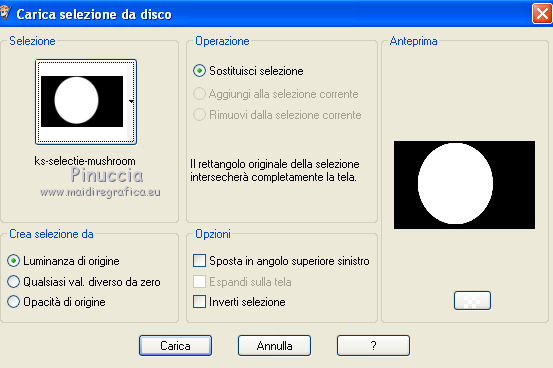 Apri il tube "kittys-gewone_oesterzwam" e vai a Modifica>Copia. non chiuderlo perchè ti servirà ancora Torna al tuo lavoro e vai a Modifica>Incolla nella selezione. Selezione>Deseleziona. 5. Livelli>Nuovo livello raster. Selezione>Carica/Salva selezione>Carica selezione da disco. Cerca e carica la selezione ks.selectie-mushroom01. 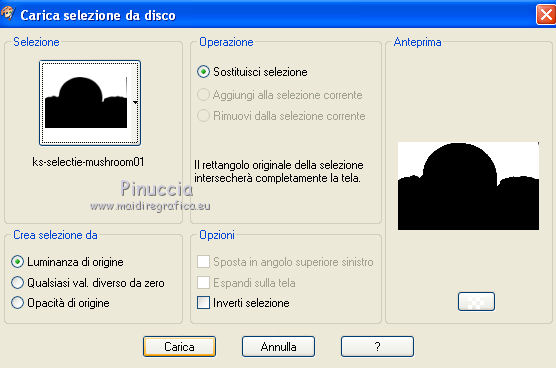 Apri il tube "kittys-childerenofautumn" e vai a Modifica>Copia. non chiuderlo, perchè ti servirà ancora Torna al tuo lavoro e vai a Modifica>Incolla nella selezione. Selezione>Deseleziona. Effetti>Effetti di immagine>Scostamento. 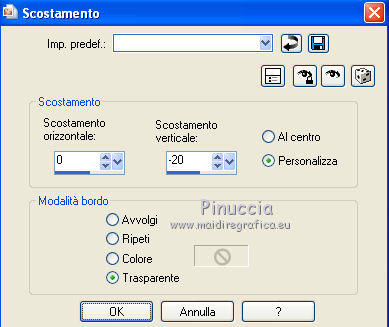 6. Apri il tube "kittys-horizon" e vai a Modifica>Copia. Torna al tuo lavoro e vai a Modifica>Incolla come nuovo livello. Sposta  il tube nel cerchio. il tube nel cerchio. 7. Attiva nuovamente il tube "kittys-childrenofautumn" e vai a Modifica>Copia. Torna al tuo lavoro e vai a Modifica>Incolla come nuovo livello. Posiziona  il tube come nell'esempio. il tube come nell'esempio. 8. Attiva nuovamente il tube "kittys-gewone_oesterzwam" e vai a Modifica>Copia. Torna al tuo lavoro e vai a Modifica>Incolla come nuovo livello. Spostalo  come nel mio esempio. come nel mio esempio. 9. Effetti>Plugins>Flaming Pear - Flood: clicca sull'icona indicata dalla manina e cerca il preset Flood settingsks-mushroomflood.q9r. 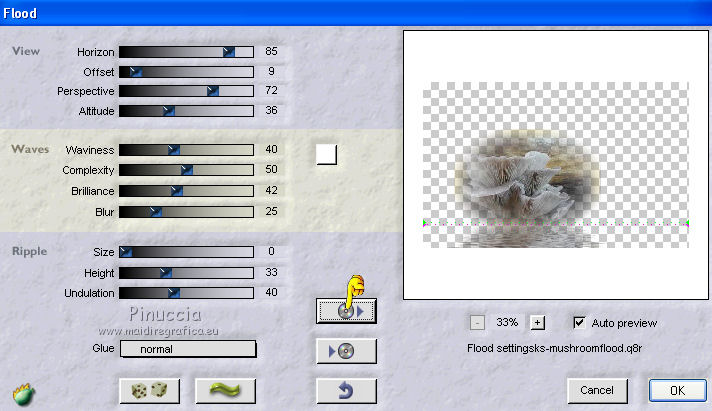 10. Apri il tube "kittys-spinneweb-paddestoel" e vai a Modifica>Copia. Torna al tuo lavoro e vai a Modifica>Incolla come nuovo livello. Spostalo  nell'angolo in basso a destra, come nell'esempio. nell'angolo in basso a destra, come nell'esempio. Cambia la modalità di miscelatura di questo livello in Luce diffusa. 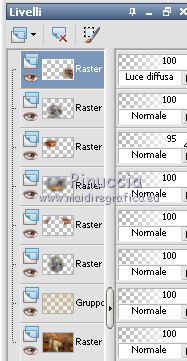 Livelli>Duplica. Immagine>Rifletti. Livelli>Unisci>Unisci giù. 11. Apri il tube "Indiangrass2wigh" e vai a Modifica>Copia. Torna al tuo lavoro e vai a Modifica>Incolla come nuovo livello. Spostalo  in basso a destra. in basso a destra.Livelli>Duplica. Immagine>Rifletti. Immagine>Ridimensiona, all'80%, tutti i livelli non selezionato. Sposta  questo tube a sinistra, come nell'esempio. questo tube a sinistra, come nell'esempio. 12. Immagine>Aggiungi bordatura, 50 pixels, simmetriche, con il colore nero. 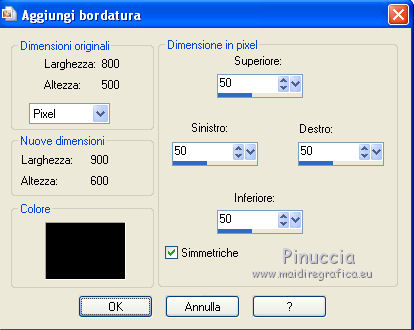 13. Attiva lo strumento Bacchetta magica   Clicca sul bordo nero per selezionarlo. Livelli>Nuovo livello raster. Imposta il colore di primo piano #2f2412, e il colore di sfondo con #cfba8b. Passa il colore di primo piano a Gradiente. 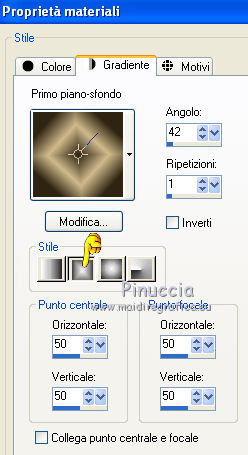 Riempi  il bordo con il gradiente. il bordo con il gradiente.13. Effetti>Plugins>AP01 - Lines SilverLining.  Selezione>Modifica>Seleziona bordature selezione.  14. Livelli>Nuovo livello raster. Passa il colore di primo piano a Motivi, e seleziona il motivo brushedgoldpattern.  Riempi  la selezione con questo motivo. la selezione con questo motivo.Livelli>Duplica. Selezione>Deseleziona. Effetti>Effetti geometrici>Inclina.  15. Effetti>Plugins>Cybia - Screenworks:  Effetti>Effetti 3D>Smusso a incasso. 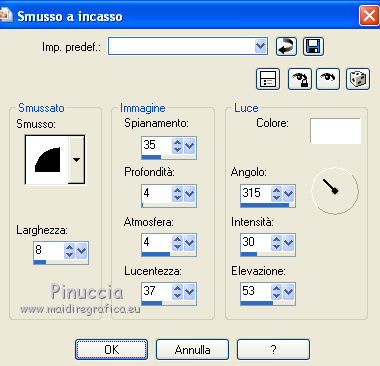 16. Apri il tube "readhear-autumnlady" e vai a Modifica>Copia. Torna al tuo lavoro e vai a Modifica>Incolla come nuovo livello. Immagine>Ridimensiona, all'80%, tutti i livelli non selezionato. Sposta  il tube in basso a destra. il tube in basso a destra. Livelli>Disponi>Sposta giù. Effetti>Plugins>Alien Skin Eye Candy 5 Impact - Perspective Shadow, seleziona il preset ks-autumn-forest01 e ok. 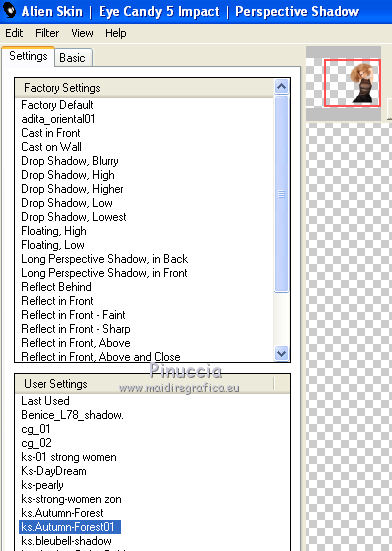 18. Attiva il livello superiore. Imposta il colore di sfondo con il bianco e chiudi il colore di primo piano. Attiva lo strumento Testo  , font AlPlaybook, con i seguenti settaggi. , font AlPlaybook, con i seguenti settaggi. Scrivi un testo e posizionalo in alto. Livelli>Converti in livello raster. 19. Effetti>Plugins>Alien Skin Eye Candy 5 Impact - Perspective Shadow, seleziona il preset ks-autumn-forest e ok.  20. Livelli>Unisci>Unisci tutto. Effetti>Plugins>AAA Frames - Foto Frame.  21. Facoltativo: Apri "gold corner" e vai a Modifica>Copia. Torna al tuo lavoro e vai a Modifica>Incolla come nuovo livello. Spostalo  nell'angolo in alto a sinistra. nell'angolo in alto a sinistra. Livelli>Duplica. Immagine>Rifletti. Livelli>Duplica. Immagine>Capovolgi. Livelli>Duplica. Immagine>Rifletti. 22. Aggiungi il tuo nome e/o il tuo watermark su un nuovo livello. 23. Livelli>Unisci>Unisci tutto e salva in formato jpg. Versione con gli angoli   Se hai problemi o dubbi, o trovi un link non funzionante, o anche soltanto per un saluto, scrivimi.
28 Settembre 2010 |